VLC
- 1.VLC +
-
- 1.1 vlc web plugins for top browsers
- 1.2 vlc alternative
- 1.3 use vlc to play blu ray movies
- 1.4 stream vlc to tv
- 1.5 rip audio cd with vlc
- 1.6 play your videos in vlc with airplay
- 1.7 play rtmp with vlc player
- 1.8 play iso with vlc player
- 1.9 play dlna content using vlc
- 2.1 play avi with vlc player
- 2.2 play 3d movies with vlc
- 2.3 mpc vs vlc media player
- 2.4 loop videos using vlc
- 2.5 how to use vlc as a video editor
- 2.6 fix vlc does not support undf
- 2.7 10 vlc skins vlc media player
VLC أصبح اسما شهيرا في سوق برامج تشغيل الوسائط على مدار عدة سنوات. ليس هناك شك أنه هو مشغل الميديا المجاني تماما الذي يستند إلى واحدة من أقوى المنصات مفتوحة المصدر في تاريخ أسواق مشغلات الميديا. يقوم البرنامج بتشغيل كافة ملفات الوسائط المتعددة بما في ذلك DVD والاسطوانات المدمجة والصوت والأقراص المرئية وغيرها ويعمل على كافة الأجهزة بمختلف أنظمة التشغيل مثل ويندوز وماك وأندرويد وآي فون.
ووندرشير فيديو كونفرتر ألتميت- أفضل برنامج لمساعدتك في استخدام برنامج VLC
- يمكنك تحويل أكثر من 1000 صيغة للفيديو، مثل AVI, MKV, MOV, MP4, إلخ.
- التحويل حسب تفضيلاتك لكافة أنواع الأجهزة.
- سرعة التحويل أسرع من برامج التحويل التقليدية بثلاثين مرة.
- يمكنك تحرير، وتعزيز، وتخصيص ملفات الفيديو بسهولة.
- يمكنك تنزيل/تسجيل ملفات الفيديو من مواقع المشاركة.
- يمكنك الحصول على البيانات الفوقية الخاصة بأفلام آي تيونز بصورة تلقائية.
- الأداة المتعددة الأغراض تجمع بين إصلاح البيانات الفوقية لملفات الفيديو، وعمل الصور المتحركة، وتخصيص الفيديو لتشغيله على التلفاز، ومحول VR، ومسجل الشاشة
- تقنيات APEXTRANS الرائدة لتحويل الفيديو دون الإخلال بالجودة أو ضغط حجم الفيديو
- أنظمة التشغيل المدعومة: ويندوز 10/8/7/XP/Vista، وماك OS X 10.12 (Sierra)، و10.11 (El Capitan)، و10.10, 10.9, 10.8, 10.7, 10.6
يتميز برنامج VLC بأنه لديه العديد من إضافات الويب المتوافرة لكافة أنواع متصفحات الانترنت التي تسمح لك بعرض كافة المحتوى المتوافق مع VLC. إضافات برنامج VLC للويب متوافرة لكروم (ويندوز وماك)، وموزيلا فايرفوكس (ماك وويندوز) ومتصفح سفاري. لتنزيل تلك الملحقات، يمكنك زيارة مواقع التنزيل العالمية مثل cnet, softonic واتباع الخطوات التي سوف ترشدك للقيام بذلك.
الجزء 1. لمتصفح كروم
لنظام ويندوز
- 1. قم بتنزيل برنامج VLC من m.en.softonic.com.
- 2. أنقر فوق ملف التثبيت بعد تنزيل البرنامج.
- 3. قم بتثبيت VLC وكافة الملحقات والامتدادات.
- 4. انتقل إلى chrome://plugins في متصفح كروم.
- 5. سوف تجد "ملحق ويب VLC" إن كانت عملية التثبيت ناجحة، وإن لم تكن كذلك، ربما عليك تثبيت البرنامج مرة ثانية بعد إعادة تشغيل النظام الخاص بك.
على نظام ماك
- 1. قم بتنزيل ملحق الويب لبرنامج VLC الإصدار 2.2.1 من http://www.videolan.org/vlc/download-macosx.html
- 2. بعد اكتمال التنزيل، أنقر مرتين فوق الرمز لبدء التثبيت.
- 3. قم بتنزيل مشغل VLC إلى التطبيقات وسجل خروج من المتصفح لتثبيت الملحق.
- 4. قم ببدء التثبيت بالنقر مرتين فوق vlc-plugin-xxxx.dmg واختيار محتوى ملحق الانترنت الخاص ببرنامج vlc من القرص الصلب.
- 5. بعد التثبيت، قم بإعادة تشغيل جهاز الكمبيوتر لتثبيت التغييرات.
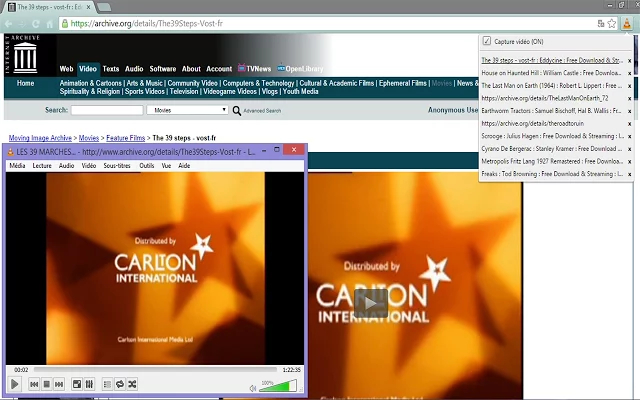
الجزء 2. لمتصفح فايرفوكس
لنظام ويندوز
- 1. في البداية، قم بتنزيل برنامج VLC m.en.softonic.com â€? vlc-web-plugin.
- 2. أنقر فوق ملف التثبيت بعد تنزيل البرنامج.
- 3. اختر كافة ملحقات الويب بما في ذلك موزيلا، وأكتيف X ومن ثم انقر فوق التالي للانتقال.
- 4. للتحقق من الإضافات، قم بتشغيل فايرفوكس واكتب about:addons للانتقال إلى علامة تبويب الملحقات ثم ابحث عن كافة ملحقات ويب VLC، إن كانت متوافرة، فالتثبيت تم بشكل سليم.
على نظام ماك
- 1. قم بتنزيل ملحق الويب لبرنامج VLC الإصدار 2.2.1 من http://www.videolan.org/vlc/download-macosx.html
- 2. بعد اكتمال التنزيل، أنقر مرتين فوق الرمز لبدء التثبيت.
- 3. قم بتنزيل مشغل VLC إلى التطبيقات وسجل خروج من المتصفح لتثبيت الملحق.
- 4. اختر ملحق موزيلا دع عملية التثبيت تكتمل.
- 5. قم بإعادة تشغيل نظام ماك وتحقق من الملحق في فايرفوكس بكتابة about:plugins في شريط العنوان.
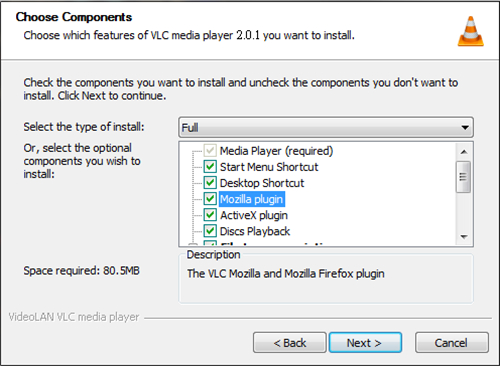
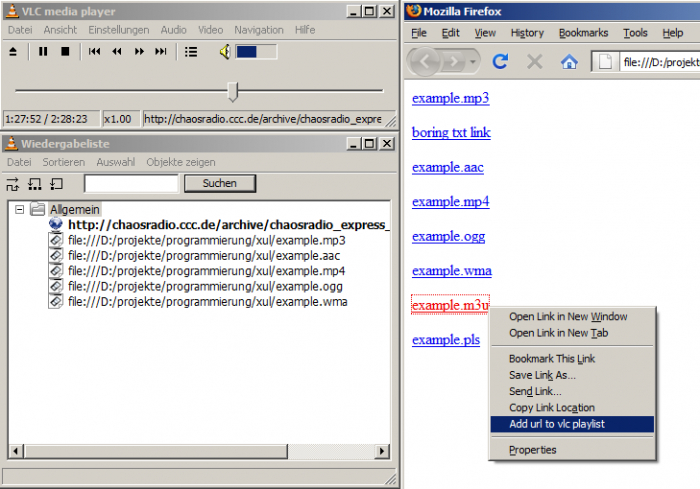
الجزء 3. لمتصفح سفاري
- 1. قم بتنزيل ملحق الويب لبرنامج VLC الإصدار 2.2.1 من http://www.videolan.org/vlc/download-macosx.html
- 2. قم بتغيير إعدادات سفاري إلى 32 بت بتعديل الإعدادات.
- 3. انتقل إلى مجلد التنزيلات وانقر مرتين فوق ملف تثبيت vlc-plugin-xxxx.dmg لبدء حزمة التثبيت.
- 4. بمجرد التثبيت، قم بإعادة تشغيل المتصفح.
- 5. تحقق من التثبيت السليم بالنقر مرتين فوق المساعدة ومن ثم الملحقات المثبتة.
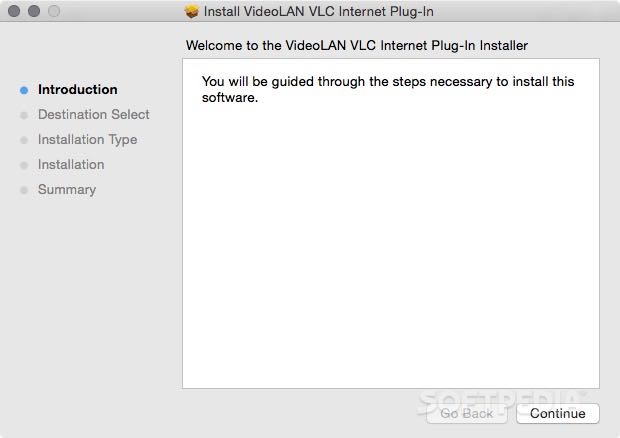
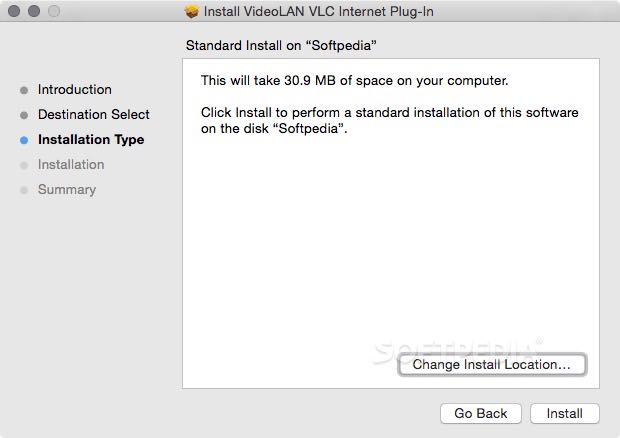
الجزء 4. الأسئلة المتكررة
سؤال: برنامج VLC يغلق تلقائيًا أو يعطي صور مشوشة أثناء استخدام VirtualBox. ماذا أفعل؟
جواب: هذا بسبب محاكاة الفيديو/ثلاثي الأبعاد التالفة. استخدام مخرجات GDI فيديو في التفضيلات لحل هذه المشكلة.
سؤال: لست قادرا على الاستماع إلى المحادثات أثناء تشغيل الصوت 5.1؟ هل هناك حل لذلك؟
جواب:فقط تأكد من أن VLC ونظام التشغيل ويندوز مضبوط الإعدادات الصحيحة للصوت. أنقر فوق الصوت -> جهاز الصوت، لاختيار إعدادات مكبر الصوت المناسبة.
سؤال: أواجه مشكلات في تشغيل الفيديو والصوت الحقيقي. هل يمكن حل ذلك؟
جواب: لا ينبغي أن تواجهك هذه المشكلات لأن برنامج VLC متوافق مع امتدادات الفيديو والصوت الحقيقي. على الرغم من ذلك، إن لا تزال المشكلة موجودة، الرجاء النقر فوق استمارة الدعم.
سؤال: لا يمكنني تحميل ملحق الويب 64 بت لبرنامج VLC على متصفح الانترنت لدي. الرجاء المساعدة.
جواب: هذه المشكلة سببها أنك تستخدم مستعرض الانترنت 32 بت. الرجاء تغيير الإعدادات لتثبيت الملحق.
سؤال:كيف يمكنني حل مشكلة "ملحق VLC في متصفح فايرفوكس: خطأ تشغيل R6034"؟
جواب:قم بإلغاء تثبيت الملحق ومن ثم أعد تثبيته مرة ثانية. إذا استمرت المشكلة، اتصل بدعم العملاء.

